广义CAE包括计算机辅助设计(CAD),计算机辅助创新(CAI),计算机辅助分析(CAA),计算机辅助优化(CAO),计算机辅助制造(CAM)。狭义计算机辅助工程主要包括计算流体力学(CFD),计算多体系统动力学(CMD),计算结构力学(有限元分析,FEA)。
在概念设计阶段,通过学科理论和计算机语言,对设计阶段的产品进行虚拟性能测试,达到提高设计性能、降低设计成本、减少产品开发时间的目的。传统产品开发流程如下:
采用虚拟样机技术后,开发流程如下:
ADMAS 是对机械系统进行运动学和动力学进行仿真计算的商用软件,基本模块是View模块、Postprocess模块、专用模块包括ADAMS/Car 汽车模块、ADAMS/Engine发动机模块、ADAMS/Rail火车模块和ADAMS/Aircraft 飞机模块等;嵌入式模块包括ADAMS/Vibration振动模块、ADAMS/Durability 耐久性模块、ADAMS/Hydraulic 液压模块、ADAMS/Controls控制模块和ADAMS/AutoFlex柔性体模块等。
第一种方法是在启动时的欢迎界面上设置: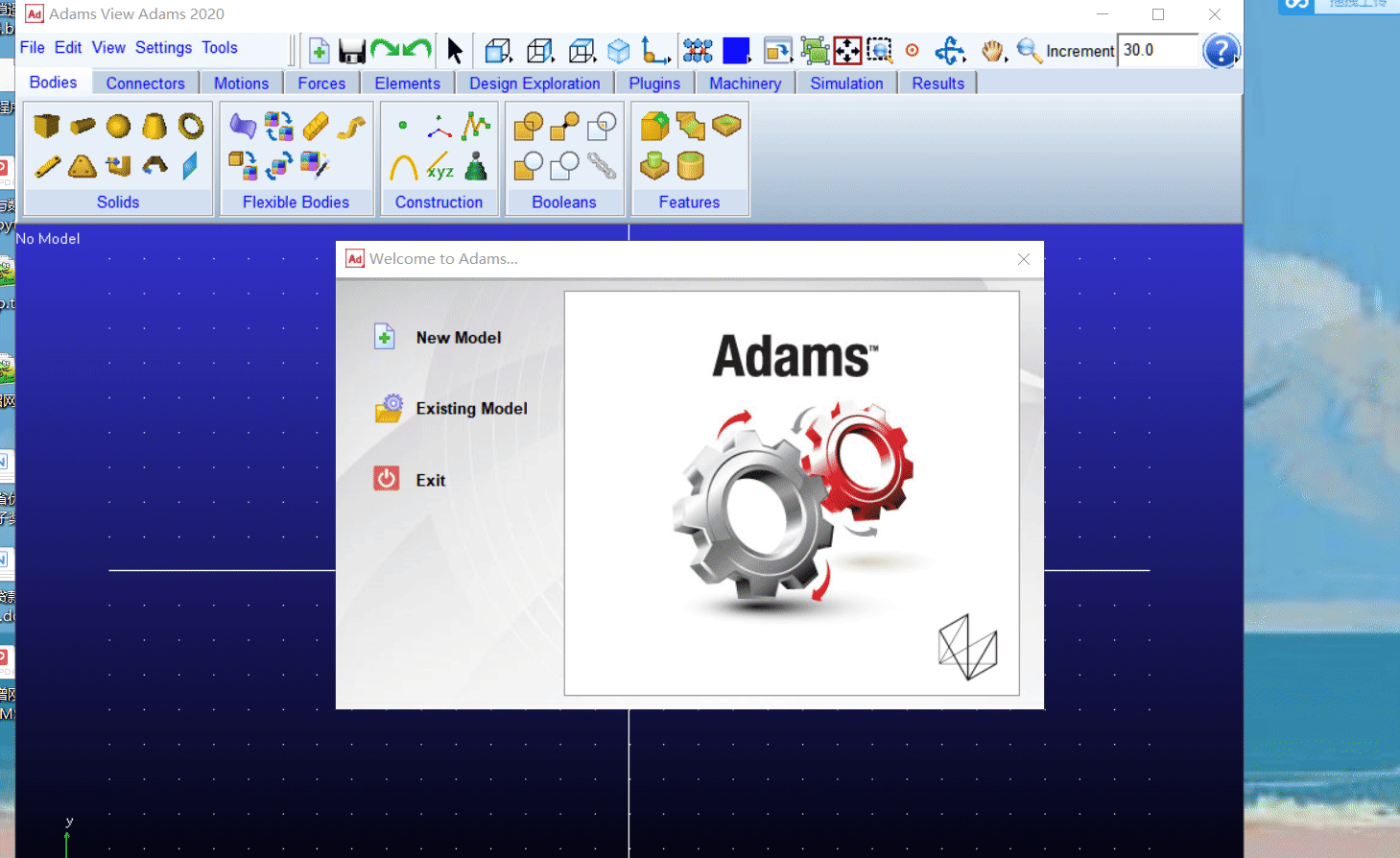
但是这种方法设置的工作目录只是暂时有效的,关闭软件再重启就失效了。
第二种方法是将ADAMS/View快捷方式的起始位置改为想要设置的工作目录,这种方法是长久有效的,以免每次打开ADAMS都要重新选择工作目录。首先在桌面创建ADAMS/View的快捷方式(如果没有)
然后设置快捷方式对的起始位置为工作目录:
ADAMS 最常用的快捷键如下:
| 快捷键 | 功能 |
|---|---|
| T+鼠标左键 | 平移模型 |
| R+鼠标左键 | 旋转模型 |
| Z+鼠标左键 | 缩放模型 |
| T+鼠标左键 | 平移模型 |
| F+鼠标左键或Ctrl+F | 最大比例显示模型 |
| S+鼠标左键 | 沿垂直于屏幕的轴线旋转模型 |
| W+鼠标左键 | 将选中的一部分放大 |
| E+鼠标左键 | 将某个模型的XY平面作为观察面 |
| G | 切换工作栅格隐藏与显示 |
| V | 切换图标(坐标系,力等)隐藏与显示 |
| M | 打开信息窗口 |
| ESC | 结束当前操作 |
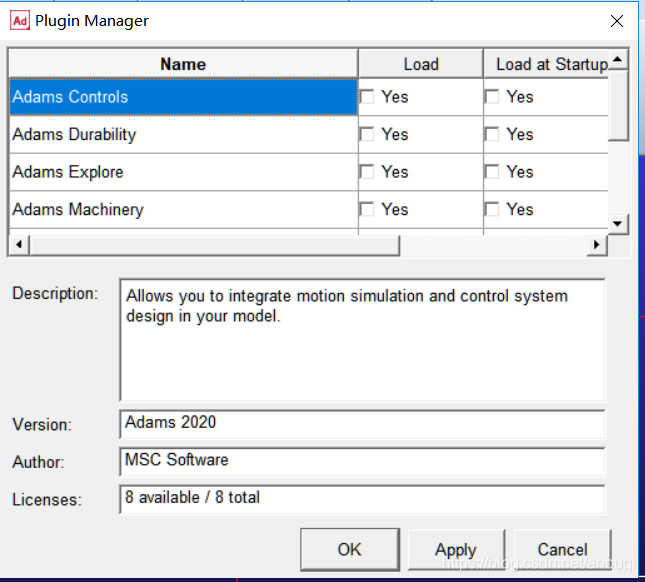
选中load 将加载对应模块,选中 load at Startup以后启动时将一起加载选中的模块。
ADAMS 中坐标系有三种类型:笛卡尔坐标系(Cartesian)、柱坐标系(Cylindrical)和球坐标系(Spherical)。坐标系设置窗口可以这样打开: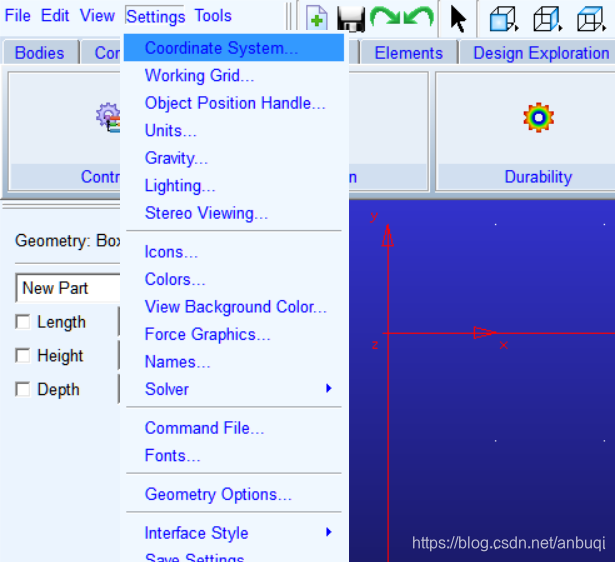

Body fixed 表示绕刚体坐标系旋转,Space fixed表示绕总体坐标系旋转。Rotation Sequence是旋转序列,绕x轴旋转为1,绕y轴旋转为2,绕z轴旋转为3,313表示绕z-x-z这样的顺序旋转。
总体坐标系: ADAMS 界面左下角有一个原点不动但可以旋转的坐标系,称为总体坐标系,默认为笛卡尔坐标系。
显示/隐藏 总体坐标系的开关在右下角的菜单栏上。
局部坐标系: 在每个刚体的质心和其他几何关键点处,系统会固连一个坐标系,称为局部坐标系(Marker)。
在顶部菜单栏Settiings->Work Grid打开工作栅格对话框。
第一栏:设置栅格坐标为矩形坐标或者是极坐标。
第二栏:设置栅格尺寸。
第三栏:设置点,线,坐标轴等样式。
第四栏:设置位置和相对于某一坐标系(通常是全局坐标系)的旋转角度。
几乎每个项目都要设置单位,正确设置单位是仿真成功的基础,因此要特别重视单位设置。在顶部菜单栏Settings->Units打开单位设置对话框。
第一栏:单位设置区。
第二栏:系统预先定义的几种常见的单位组合。含义如下:
MMKS:长度(mm),质量(Kg),力(牛顿)。
MKS:长度(m),质量(Kg),力(牛顿)。
CGS:长度(cm),质量(g),力(Dyne,达因, 1 D y n e = 1 0 − 5 N 1 Dyne=10^{-5}N 1Dyne=10−5N)。
IPS:长度(inch,英寸),质量(Pound),力(Pound)
注意 1.当系统刚体自由度和驱动数目相同时,系统会进行机构仿真,此时系统过的位置,速度和加速度等于重力加速度无关,完全由系统运动副和驱动决定。 2. 系统自由度大于驱动数目时,系统过的位形不能完全确定,系统对于不能完全确定的自由度会在重力作用下进行动力学计算,因此设置重力加速度很有必要。
在顶部菜单栏Settings->Gravity打开重力加速度对话框:

用户可以输入三个总体坐标轴上的重力分量,系统默认重力方向为总体坐标轴-Y方向。特别要注意,重力加速度的单位,当前坐标制为MMKS,因此重力加速度值为 − 9806.65 K g . m m / s 2 -9806.65Kg.mm/s^2 −9806.65Kg.mm/s2。
在顶部菜单栏Settings->Icons打开图标尺寸设置对话框。图标是模型元素的标识,如:坐标系,载荷和几何点等。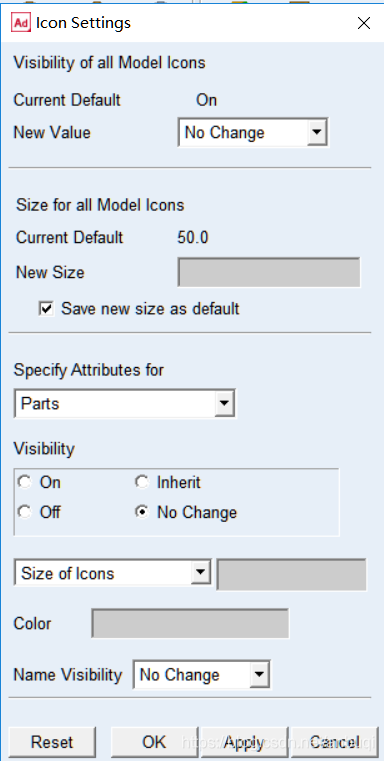
第一栏:所有图标的可见性设置。
第二栏:所有图标的尺寸设置。
第三栏:在Specify Attributes for中选中要设置图标属性的元素类型,然后可以单独对这种元素的图标设置尺寸,可见性、颜色和名称可见性。
为了方便辨识模型各个元素,需要给它们设置不同的颜色。在顶部菜单栏Settings->Colors打开颜色设置对话框。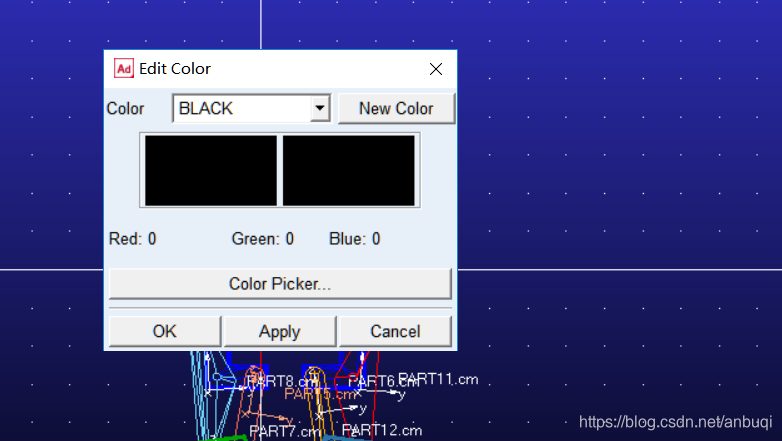
选择颜色:点击Color Picker,弹出颜色选择对话框,然后在其中可以选择颜色。
创建新颜色:选择New Color,输入新颜色名称,点击Apply,在弹出的颜色选择对话框中选择对应的颜色值。
在顶部菜单Settings->View Background Color下打开图形区背景色对话框。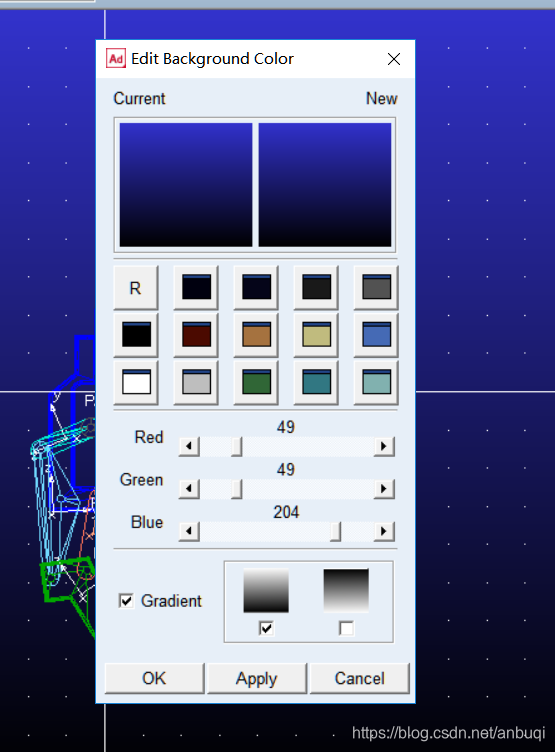
第一栏:左边是当前选中的图形区背景色预览,右边是新设置的颜色值预览。
第二栏:快捷颜色选择按钮,定义了一些常见的颜色值。
第三栏:配色滑块,滑动滑块配置红绿蓝三基色的比例调制颜色。
第四栏:开启颜色渐变和颜色渐变的方向,默认开启,从上到下渐变。
在顶部菜单栏Settings->Names打开名称设置对话框。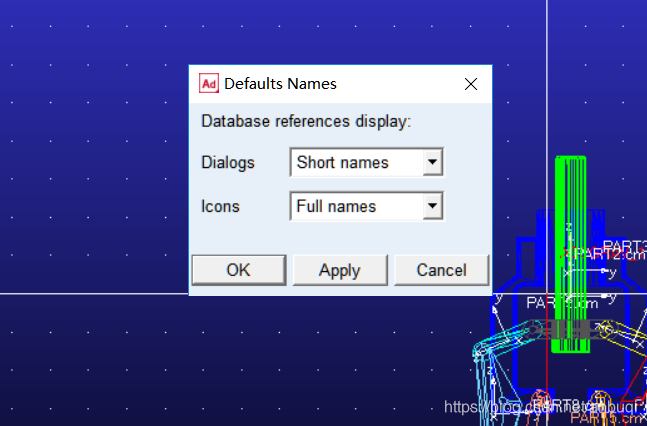
第一栏:在对话框中显示时的名称格式设置,默认为短格式。
第二栏:在图标中显示时的名称格式设置,默认为长格式。
(1) 每个元素创建时ADAMS会给它分配一个ID号和名称,系统运算时读取元素的ID号来确定元素。
(2) ADAMS中元素一般都有父元素和子元素,通常使用几何依赖关系确定的,例如一个点是一个面的子元素。因此元素的名称有长格式和短格式之分。长格式是指从最高级元素一直到该元素的名称,如A.B.C,C是当前元素的名称;短格式是指只用元素名称来表示元素,如单独一个C。
在顶部菜单栏Settings->Fonts打开字体设置对话框。
第一栏:Screen Font 是ADAMS 窗口的显示字体。
第二栏: Postscript Font是打印机字体。PostScript是一种与设备无关的打印机语言,即在定义图像时可以根本不考虑输出设备的特性(如打印机的分辨率、纸张大小等)。
在顶部菜单栏Settings->Lighting 打开灯光设置对话框。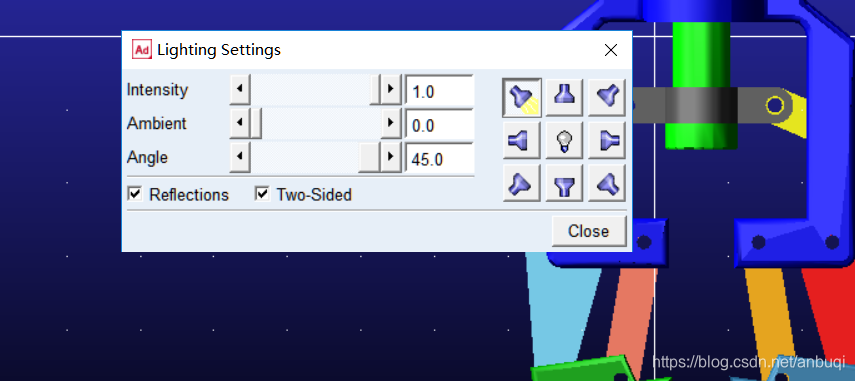
左边第一栏:灯光强度(Intensity),光晕(Ambient),入射角度(Angle)。
左边第二栏:反射和双面光照。
右边栏:光源位置。
保存设置:在顶部菜单栏Settings->Save Settings,将会保存当前工作取设置到工作目录下的aviewBs.cmd文件中。ADAMS View 启动时会自动读取该文件。
恢复设置:在顶部菜单栏Settings->Restore Settings,将会恢复工作区设置为默认值。
免责声明:本文系网络转载或改编,未找到原创作者,版权归原作者所有。如涉及版权,请联系删